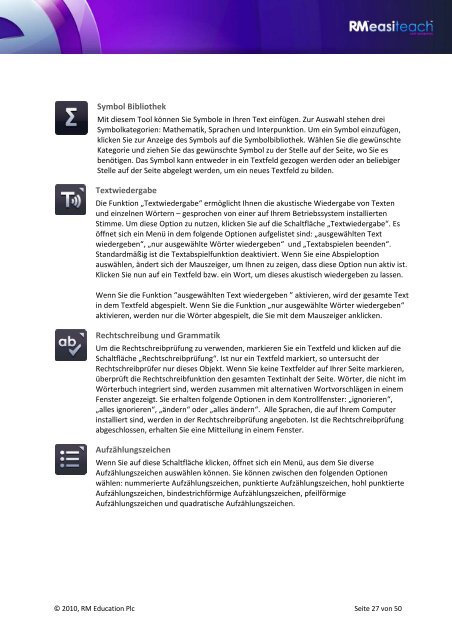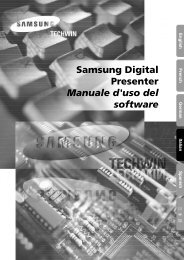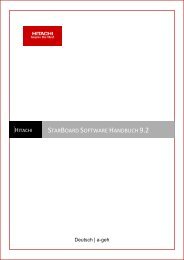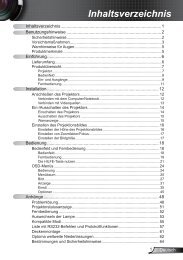Sie wollen auch ein ePaper? Erhöhen Sie die Reichweite Ihrer Titel.
YUMPU macht aus Druck-PDFs automatisch weboptimierte ePaper, die Google liebt.
Symbol Bibliothek<br />
Mit diesem Tool können Sie Symbole in Ihren Text einfügen. Zur Auswahl stehen drei<br />
Symbolkategorien: Mathematik, Sprachen und Interpunktion. Um ein Symbol einzufügen,<br />
klicken Sie zur Anzeige des Symbols auf die Symbolbibliothek. Wählen Sie die gewünschte<br />
Kategorie und ziehen Sie das gewünschte Symbol zu der Stelle auf der Seite, wo Sie es<br />
benötigen. Das Symbol kann entweder in ein Textfeld gezogen werden oder an beliebiger<br />
Stelle auf der Seite abgelegt werden, um ein neues Textfeld zu bilden.<br />
Textwiedergabe<br />
Die Funktion „Textwiedergabe“ ermöglicht Ihnen die akustische Wiedergabe von Texten<br />
und einzelnen Wörtern – gesprochen von einer auf Ihrem Betriebssystem installierten<br />
Stimme. Um diese Option zu nutzen, klicken Sie auf die Schaltfläche „Textwiedergabe“. Es<br />
öffnet sich ein Menü in dem folgende Optionen aufgelistet sind: „ausgewählten Text<br />
wiedergeben“, „nur ausgewählte Wörter wiedergeben“ und „Textabspielen beenden“.<br />
Standardmäßig ist die Textabspielfunktion deaktiviert. Wenn Sie eine Abspieloption<br />
auswählen, ändert sich der Mauszeiger, um Ihnen zu zeigen, dass diese Option nun aktiv ist.<br />
Klicken Sie nun auf ein Textfeld bzw. ein Wort, um dieses akustisch wiedergeben zu lassen.<br />
Wenn Sie die Funktion “ausgewählten Text wiedergeben ” aktivieren, wird der gesamte Text<br />
in dem Textfeld abgespielt. Wenn Sie die Funktion „nur ausgewählte Wörter wiedergeben“<br />
aktivieren, werden nur die Wörter abgespielt, die Sie mit dem Mauszeiger anklicken.<br />
Rechtschreibung und Grammatik<br />
Um die Rechtschreibprüfung zu verwenden, markieren Sie ein Textfeld und klicken auf die<br />
Schaltfläche „Rechtschreibprüfung“. Ist nur ein Textfeld markiert, so untersucht der<br />
Rechtschreibprüfer nur dieses Objekt. Wenn Sie keine Textfelder auf Ihrer Seite markieren,<br />
überprüft die Rechtschreibfunktion den gesamten Textinhalt der Seite. Wörter, die nicht im<br />
Wörterbuch integriert sind, werden zusammen mit alternativen Wortvorschlägen in einem<br />
Fenster angezeigt. Sie erhalten folgende Optionen in dem Kontrollfenster: „ignorieren“,<br />
„alles ignorieren“, „ändern“ oder „alles ändern“. Alle Sprachen, die auf Ihrem Computer<br />
installiert sind, werden in der Rechtschreibprüfung angeboten. Ist die Rechtschreibprüfung<br />
abgeschlossen, erhalten Sie eine Mitteilung in einem Fenster.<br />
Aufzählungszeichen<br />
Wenn Sie auf diese Schaltfläche klicken, öffnet sich ein Menü, aus dem Sie diverse<br />
Aufzählungszeichen auswählen können. Sie können zwischen den folgenden Optionen<br />
wählen: nummerierte Aufzählungszeichen, punktierte Aufzählungszeichen, hohl punktierte<br />
Aufzählungszeichen, bindestrichförmige Aufzählungszeichen, pfeilförmige<br />
Aufzählungszeichen und quadratische Aufzählungszeichen.<br />
© 2010, RM Education Plc Seite 27 von 50